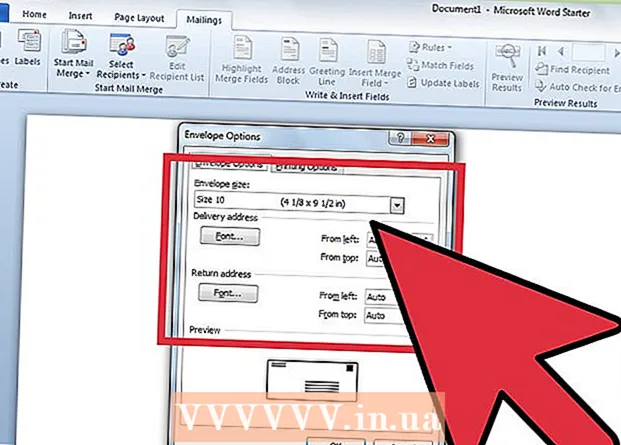Автор:
Charles Brown
Жасалған Күн:
8 Ақпан 2021
Жаңарту Күні:
1 Шілде 2024

Мазмұны
- Басу үшін
- 2-ден 1-әдіс: Samsung веб-сайтын пайдалану
- 2-ден 2-әдіс: Зауыттық қалпына келтіруді пайдалану
- Кеңестер
- Ескертулер
Бұл wikiHow сізге құпия сөзбен құлыпталған Samsung Galaxy телефонына немесе планшетіне Samsung «Менің ұялы телефонымды табу» сайтын пайдалану арқылы немесе қатты қалпына келтіру арқылы кіруге үйретеді. Өкінішке орай, телефоннан немесе планшеттен ұмытылған парольді Android Nougat-та өзіңіз қалпына келтіру мүмкін емес. Қатты қалпына келтіруді орындау Samsung Galaxy деректерін жояды.
Басу үшін
2-ден 1-әдіс: Samsung веб-сайтын пайдалану
 «Менің ұялы телефонымды табу» веб-сайтын ашыңыз. Браузеріңізде https://findmymobile.samsung.com/ сайтына өтіңіз. Егер сіз Galaxy есептік жазбаңызбен Galaxy жүйесіне кірсеңіз, сіз осы веб-сайттан Samsung Galaxy құлпын аша аласыз.
«Менің ұялы телефонымды табу» веб-сайтын ашыңыз. Браузеріңізде https://findmymobile.samsung.com/ сайтына өтіңіз. Егер сіз Galaxy есептік жазбаңызбен Galaxy жүйесіне кірсеңіз, сіз осы веб-сайттан Samsung Galaxy құлпын аша аласыз. - Егер сіз Galaxy есептік жазбаңызға Samsung тіркелгісімен кірмеген болсаңыз, зауыттық параметрлерді қалпына келтіруіңіз керек.
 басыңыз ТІРКЕЛУ. Бұл парақтың ортасындағы көк батырма.
басыңыз ТІРКЕЛУ. Бұл парақтың ортасындағы көк батырма. - Егер сіз менің ұялы телефонымды табуға кірген болсаңыз, осы және келесі қадамды өткізіп жіберіңіз.
 Samsung тіркелгі деректерін енгізіңіз. Электрондық пошта мекенжайы мен паролін енгізіп, содан кейін басыңыз ТІРКЕЛУ мұны істеу.
Samsung тіркелгі деректерін енгізіңіз. Электрондық пошта мекенжайы мен паролін енгізіп, содан кейін басыңыз ТІРКЕЛУ мұны істеу.  басыңыз Құрылғының құлпын ашыңыз. Бұл парақтың сол жағында.
басыңыз Құрылғының құлпын ашыңыз. Бұл парақтың сол жағында. - Егер сізде бірнеше Samsung Galaxy элементі болса, парақтың сол жақ жоғарғы бұрышындағы элементтің атын нұқып, содан кейін ашылмалы мәзірден дұрысын таңдау арқылы дұрысын таңдауыңыз қажет болуы мүмкін.
 Егер сұралса, Samsung құпия сөзін қайтадан енгізіңіз. Сұралған кезде сізге Samsung тіркелгісінің паролін қайта енгізу қажет болады. Бұл сіздің Samsung Galaxy құрылғысының құлпын ашуы керек, дегенмен сіз элементтің құлпын ашқанша бірнеше секунд күтуіңіз керек.
Егер сұралса, Samsung құпия сөзін қайтадан енгізіңіз. Сұралған кезде сізге Samsung тіркелгісінің паролін қайта енгізу қажет болады. Бұл сіздің Samsung Galaxy құрылғысының құлпын ашуы керек, дегенмен сіз элементтің құлпын ашқанша бірнеше секунд күтуіңіз керек. - Экран құлпы ашылғаннан кейін сіз мәзірде жаңа құпия сөз орната аласыз Параметрлер.
2-ден 2-әдіс: Зауыттық қалпына келтіруді пайдалану
 Зауыттық қалпына келтірудің қалай жұмыс істейтінін түсіну. Samsung Galaxy құрылғысын қалпына келтіру файлдарды, деректерді және параметрлерді, соның ішінде рұқсат кодын толығымен жояды. Бұл дегеніміз, сіз Samsung Galaxy-ге қайта кіре аласыз және оны қолдана аласыз, бірақ Samsung Galaxy-да файлдар жоқ (мысалы, фотосуреттер).
Зауыттық қалпына келтірудің қалай жұмыс істейтінін түсіну. Samsung Galaxy құрылғысын қалпына келтіру файлдарды, деректерді және параметрлерді, соның ішінде рұқсат кодын толығымен жояды. Бұл дегеніміз, сіз Samsung Galaxy-ге қайта кіре аласыз және оны қолдана аласыз, бірақ Samsung Galaxy-да файлдар жоқ (мысалы, фотосуреттер). - Есептік жазбаңызбен синхрондалған барлық деректер қалпына келтірілгеннен кейін Samsung Galaxy жүйесіне қайта кіргеннен кейін қалпына келтірілуі мүмкін. Олай болса, деректер автоматты түрде қалпына келтіріледі.
 Қуат түймесін басып тұрыңыз. Бұл әдетте Samsung Galaxy құрылғысының оң жақ жоғарғы бұрышында болады, бірақ сіз оны кейбір планшеттердің жоғарғы жағында таба аласыз. Мәзір пайда болады.
Қуат түймесін басып тұрыңыз. Бұл әдетте Samsung Galaxy құрылғысының оң жақ жоғарғы бұрышында болады, бірақ сіз оны кейбір планшеттердің жоғарғы жағында таба аласыз. Мәзір пайда болады.  Түртіңіз Қайта қосу. Бұл дөңгелек жебенің жасыл бейнесі. Samsung Galaxy өздігінен қайта іске қосыла бастайды.
Түртіңіз Қайта қосу. Бұл дөңгелек жебенің жасыл бейнесі. Samsung Galaxy өздігінен қайта іске қосыла бастайды. - Егер сіз қосулы болсаңыз Өшіру сізден парольді енгізу сұралады. Оның орнына қайта жүктеу керек.
 Қуат, Дыбысты күшейту және Құлыптау түймелерін басып тұрыңыз. Мұны сіз отырғаннан кейін бірден жасаңыз Қайта жүктеңіз ақшыл көк экрандағы ақ Android логотипіне ұқсайтын «Қалпына келтіру» экранына жеткенше оларды босатпаңыз.
Қуат, Дыбысты күшейту және Құлыптау түймелерін басып тұрыңыз. Мұны сіз отырғаннан кейін бірден жасаңыз Қайта жүктеңіз ақшыл көк экрандағы ақ Android логотипіне ұқсайтын «Қалпына келтіру» экранына жеткенше оларды босатпаңыз. - Құлыптау батырмасы - Галактиканың сол жағындағы дыбыс деңгейі жоқ батырма.
 Түймелерді босатыңыз. Қалпына келтіру экранына шыққаннан кейін түймелерді босатып, қара қалпына келтіру консолі пайда болғанша күтіңіз. Бұл бірнеше минутты алуы мүмкін.
Түймелерді босатыңыз. Қалпына келтіру экранына шыққаннан кейін түймелерді босатып, қара қалпына келтіру консолі пайда болғанша күтіңіз. Бұл бірнеше минутты алуы мүмкін.  Таңдау барлығын өшіру / зауыттық баптауларға қайтару. Дыбысты азайту батырмасын осы параметр таңдалғанша басыңыз (әдетте төрт рет басу жеткілікті).
Таңдау барлығын өшіру / зауыттық баптауларға қайтару. Дыбысты азайту батырмасын осы параметр таңдалғанша басыңыз (әдетте төрт рет басу жеткілікті).  Қосу түймесін басыңыз. Мұны істеу сіздің таңдауды растайтын болады барлығын өшіру / зауыттық баптауларға қайтару.
Қосу түймесін басыңыз. Мұны істеу сіздің таңдауды растайтын болады барлығын өшіру / зауыттық баптауларға қайтару. Таңдау Иә сұрағанда. Ол үшін дыбыс деңгейін жоғарылату батырмасын немесе дыбысты азайту батырмасын қолданыңыз.
Таңдау Иә сұрағанда. Ол үшін дыбыс деңгейін жоғарылату батырмасын немесе дыбысты азайту батырмасын қолданыңыз.  Қуат түймесін қайтадан басыңыз. Бұл сіздің Samsung Galaxy-ді өздігінен өшіруге мәжбүр етеді.
Қуат түймесін қайтадан басыңыз. Бұл сіздің Samsung Galaxy-ді өздігінен өшіруге мәжбүр етеді.  Samsung Galaxy қайта іске қосыңыз. Samsung Galaxy қалпына келтіріп болғаннан кейін, сіз қалпына келтіру консолінің экранына ораласыз; Samsung Galaxy қайта жүктеу үшін қуат түймесін басып тұрыңыз.
Samsung Galaxy қайта іске қосыңыз. Samsung Galaxy қалпына келтіріп болғаннан кейін, сіз қалпына келтіру консолінің экранына ораласыз; Samsung Galaxy қайта жүктеу үшін қуат түймесін басып тұрыңыз. - Осы жерден сіз Samsung Galaxy-ді жаңа телефон немесе планшет ретінде орната аласыз.
Кеңестер
- Gmail-ге қосылған кейбір ескі Samsung Galaxy элементтерінде PIN кодын бес рет қате енгізгеннен кейін құпия сөзді қалпына келтіруге болады. Ұмыт - экранның төменгі жағындағы опцияны, Gmail электрондық пошта мекенжайы мен құпия сөзін енгізіп, түртіңіз Тіркелу. Бұл Samsung Galaxy S8 сияқты Nougat Android элементтерінде жұмыс істемейді.
Ескертулер
- Зауыттық параметрлерді қалпына келтіргеннен кейін сіз Samsung Galaxy құрылғысынан жойылған файлдарыңыз бен мәліметтеріңіздің көпшілігін қалпына келтіре алмасаңыз керек.